Word ヒントの共有: テキストの追加と英数字ヒントの一括削除
- 青灯夜游転載
- 2022-11-28 19:52:016299ブラウズ
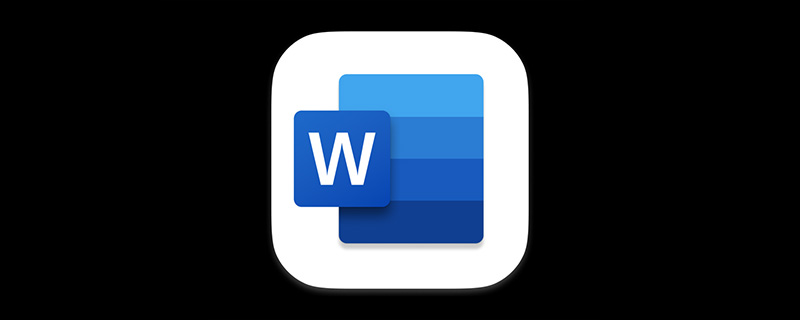
この記事では、Word の検索と置換の 3 つのテクニックを紹介します。検索と置換機能を使用して、同じテキストをバッチで追加する、バッチですべての文字をクリアする、バッチですべての数字をクリアするなどのバッチ操作を実現します。オフィス効率の向上、その高効率を一緒に体験しましょう!
1. 同じコンテンツをバッチで追加する
Word で、同じコンテンツをファイルの最後に追加する必要がある場合は、書類、どうしますか?まだ Ctrl C と Ctrl V を使用してコピー&ペーストしていますか?心配しないでください。この方法は非常に低コストです。
たとえば、ドキュメントの各段落の最後に「今すぐ登録」というテキストを追加すると、次のような効果が得られます:
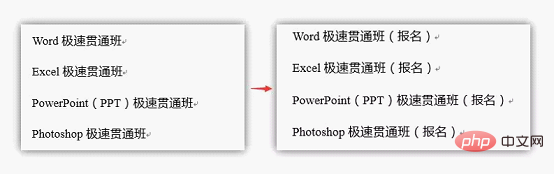
具体的な操作は次のとおりです。
(1) すべての段落を選択し、[開始]-[編集]-[置換]をクリックします。
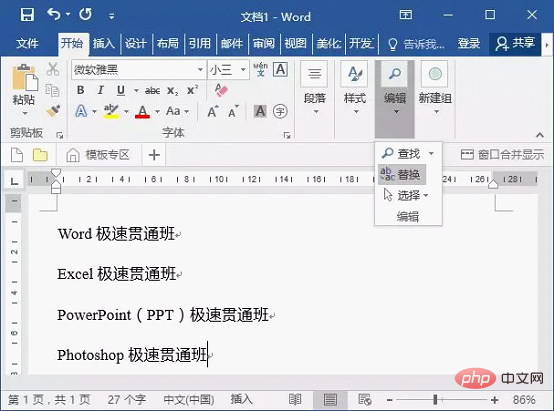
(2) [検索と置換] ダイアログ ボックスを開き、[置換] タブを選択し、[検索内容] テキスト ボックスにマウス カーソルを置きます。 「もっと見る」ボタンをクリックします。
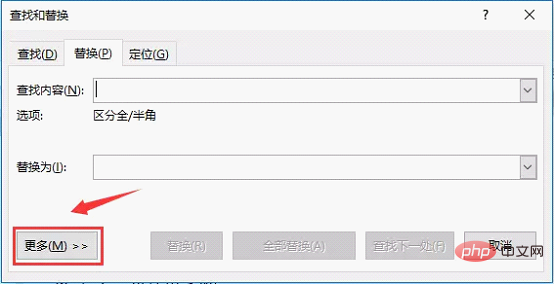
(3) ダイアログ ボックスを展開し、[特殊形式] ボタンをクリックし、ポップアップ リストで [段落マーク] オプションを選択します。
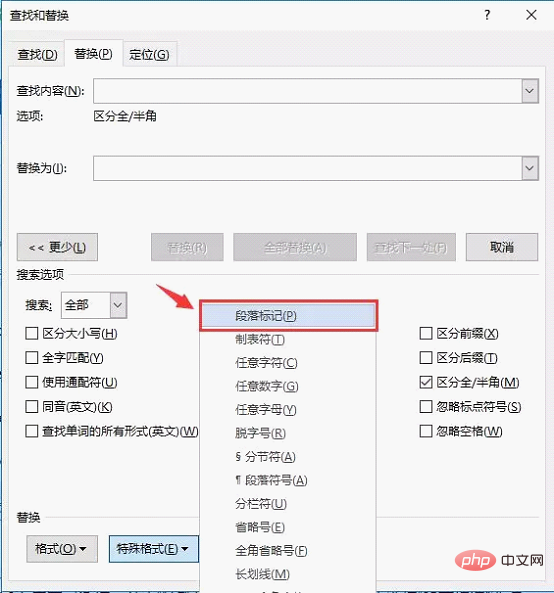
(4) 「置換文字列」テキストボックスに「登録」と入力し、「置換文字列」テキストボックスにカーソルを置き、再度手順3の操作を繰り返します。 。
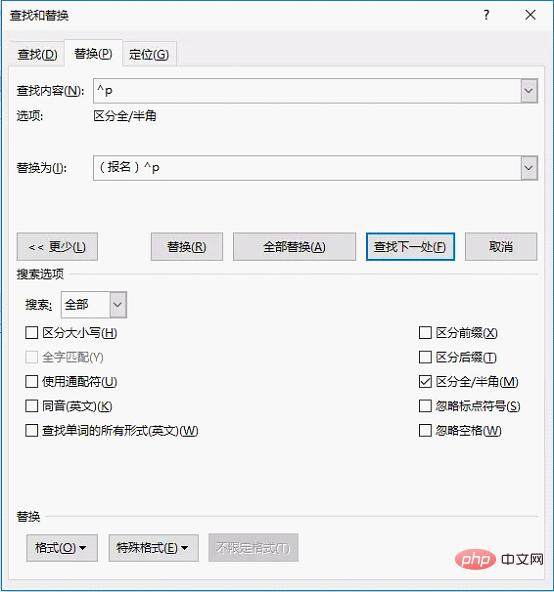
# (5) 「すべて置換」ボタンをクリックすると追加が完了します。
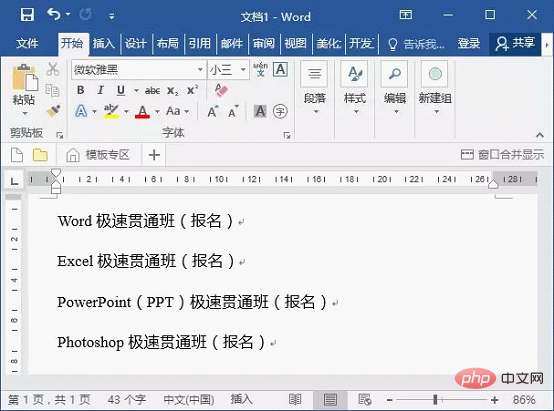
2. すべての文字と数字を一括で消去します
Word 内の文字や数字が表示されない場合は、不要なドキュメントをすぐに消去したい場合はどうすればよいでしょうか?操作方法は以下をご覧ください。
(1) 全文字一括消去
たとえば、文書内のすべての文字を削除すると、次のような効果になります。 :
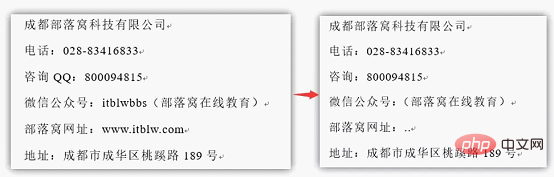
具体的な操作方法:
(1) [Ctrl H]キーを押して「置換」ダイアログボックスを開き、「詳細」をクリックします。 - 「特殊な形式」 - 「任意の文字」。
(2) テキストボックスの内容を空のテキストに置換し、「すべて置換」ボタンをクリックしてすべての文字を消去します。
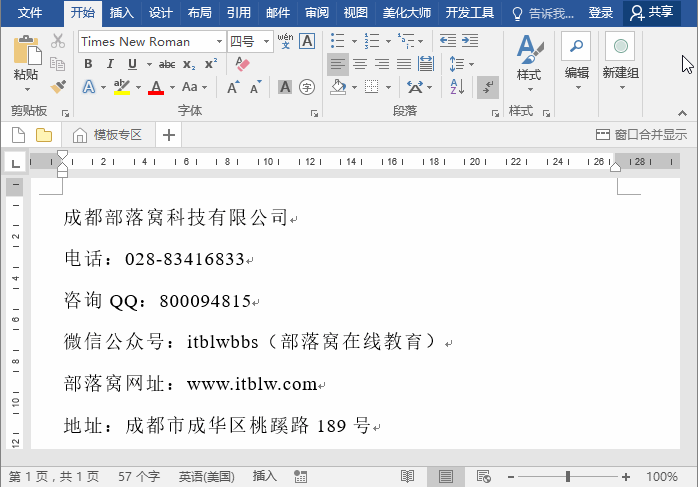
(2) すべての数値をバッチで消去します
例: 文書内のすべての数値を削除します。
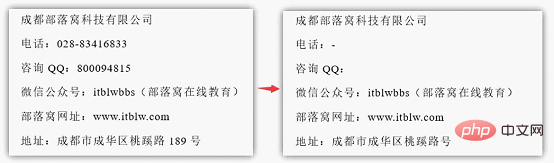
実装方法は次の 2 つがあります。
(1 を直接置き換える) ) [Ctrl H ]キーの組み合わせを押して「置換」ダイアログボックスを開き、「詳細」-「特殊形式」-「任意の数値」をクリックします。
(2) 置換された内容は空なので、「すべて置換」ボタンをクリックすると、すべての番号が簡単に消去されます。
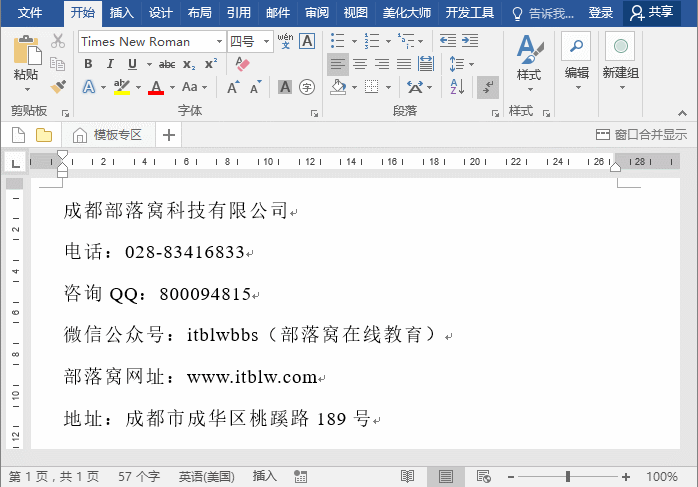
置換にワイルドカードを使用する
(1) [Ctrl H] キーの組み合わせを押して、「置換」を開きます。 」ダイアログボックスで、検索内容フィールドに[0-9]を入力します。
(2) [詳細] ボタンをクリックし、[ワイルドカードを使用する] チェックボックスをオンにします。次に、「すべて置換」をクリックしてすべての番号をクリアします。
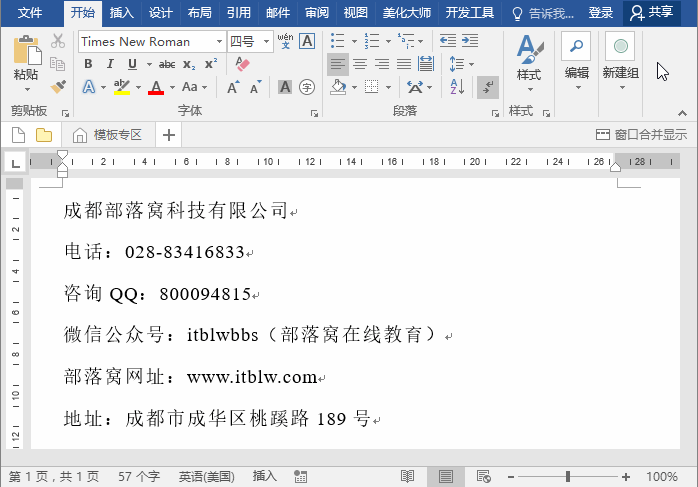
推奨チュートリアル: 「Word チュートリアル 」
以上がWord ヒントの共有: テキストの追加と英数字ヒントの一括削除の詳細内容です。詳細については、PHP 中国語 Web サイトの他の関連記事を参照してください。

